
Co vědět
- Otevřete na počítači Mac aplikaci Mail a vyberte Pošta > Předvolby z lišty nabídek.
- Vybrat Skládání tab. Vedle Odesílat nové zprávy od, z rozevírací nabídky vyberte požadovaný účet.
- Volitelně vyberte Automaticky vybrat nejlepší účet nechat Mail vybrat nejlepší adresu pro e -mail na základě vámi používané poštovní schránky.
Tento článek vysvětluje, jak změnit výchozí účet macOS Mail, když máte více e -mailových účtů. Informace v tomto článku platí pro počítače Mac s macOS Catalina prostřednictvím Sierry.
Jak zadat výchozí účet v macOS Mail
Váš účet Mac Mail již může mít jednu z vašich e -mailových adres Apple uvedenou jako výchozí. Chcete -li jej změnit a zadat nový výchozí e -mailový účet v Mac Mail:
-
Otevřete na počítači Mac aplikaci Mail a vyberte Pošta > Předvolby z lišty nabídek.
-
Klikněte na Skládání karta v horní části okna Předvolby psaní, které se otevře.
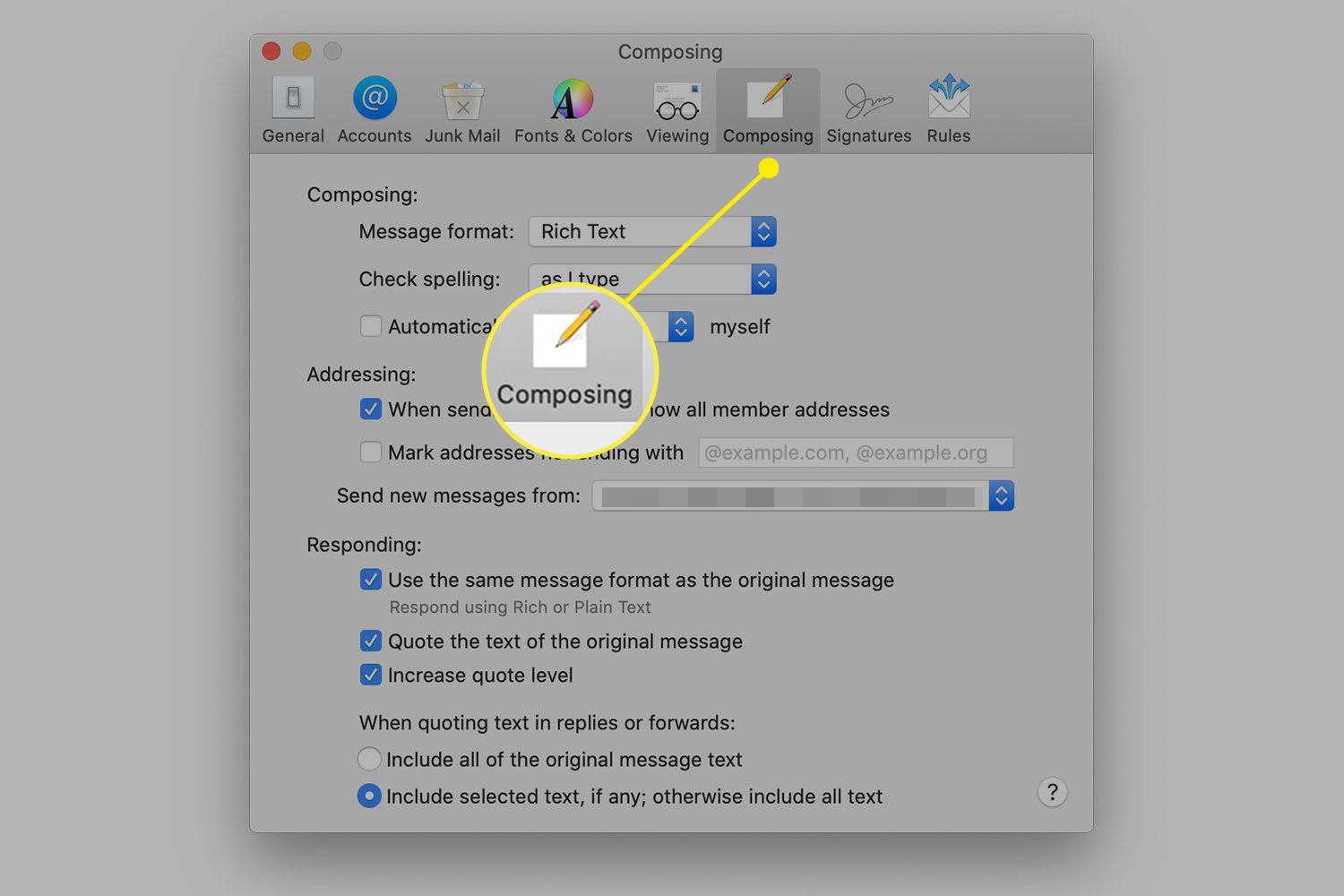
-
V rozevírací nabídce vedle vyberte požadovaný účet Odesílat nové zprávy od.
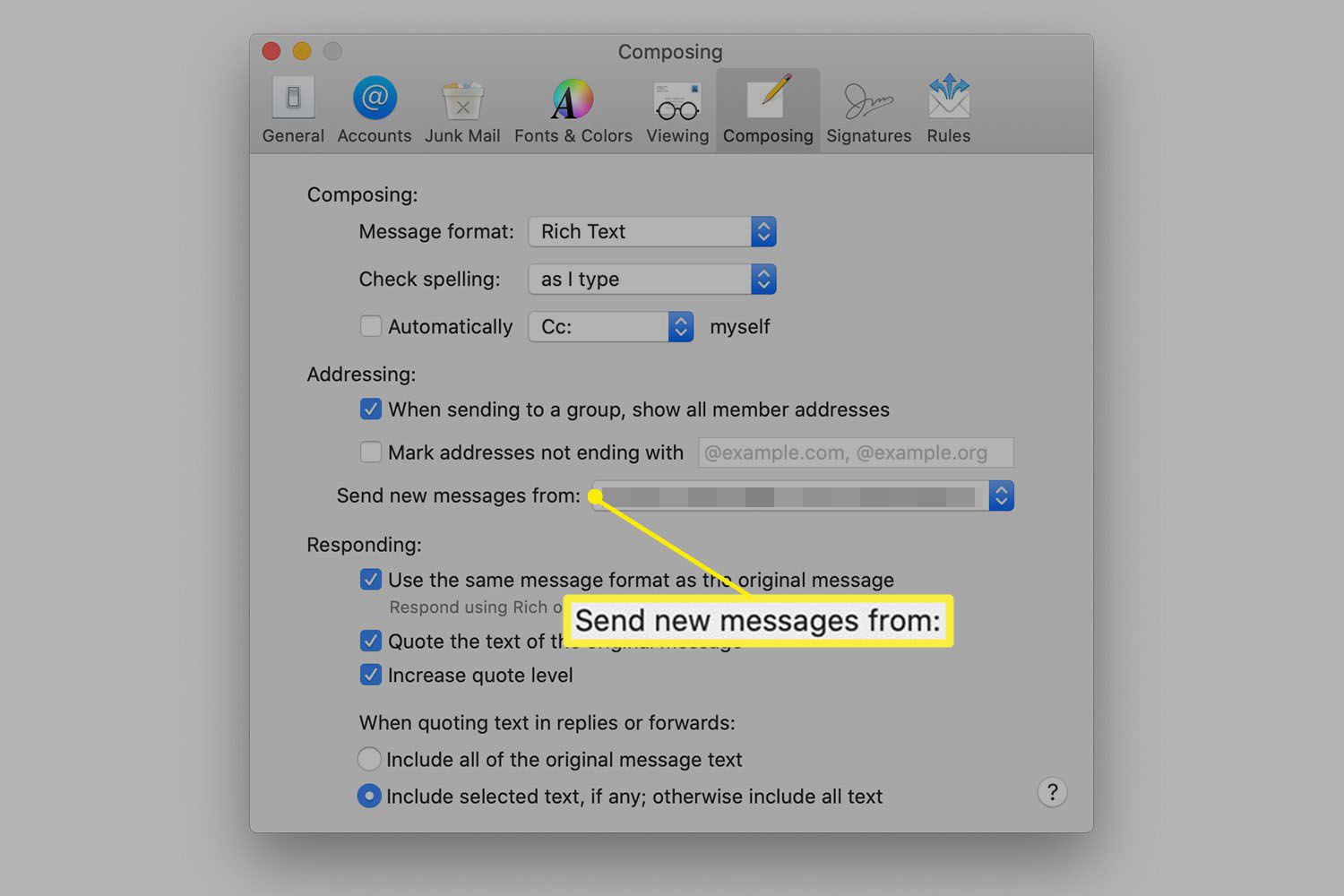
-
Jako alternativu vyberte Automaticky vybrat nejlepší účet v horní části rozevírací nabídky vedle Odesílat nové zprávy od pokyn Mailu, aby vybral nejlepší adresu pro e -mail na základě schránky, kterou používáte. Pokud například odesíláte e -mail z účtu Gmail, Mail vybere adresu Gmailu do pole Od.
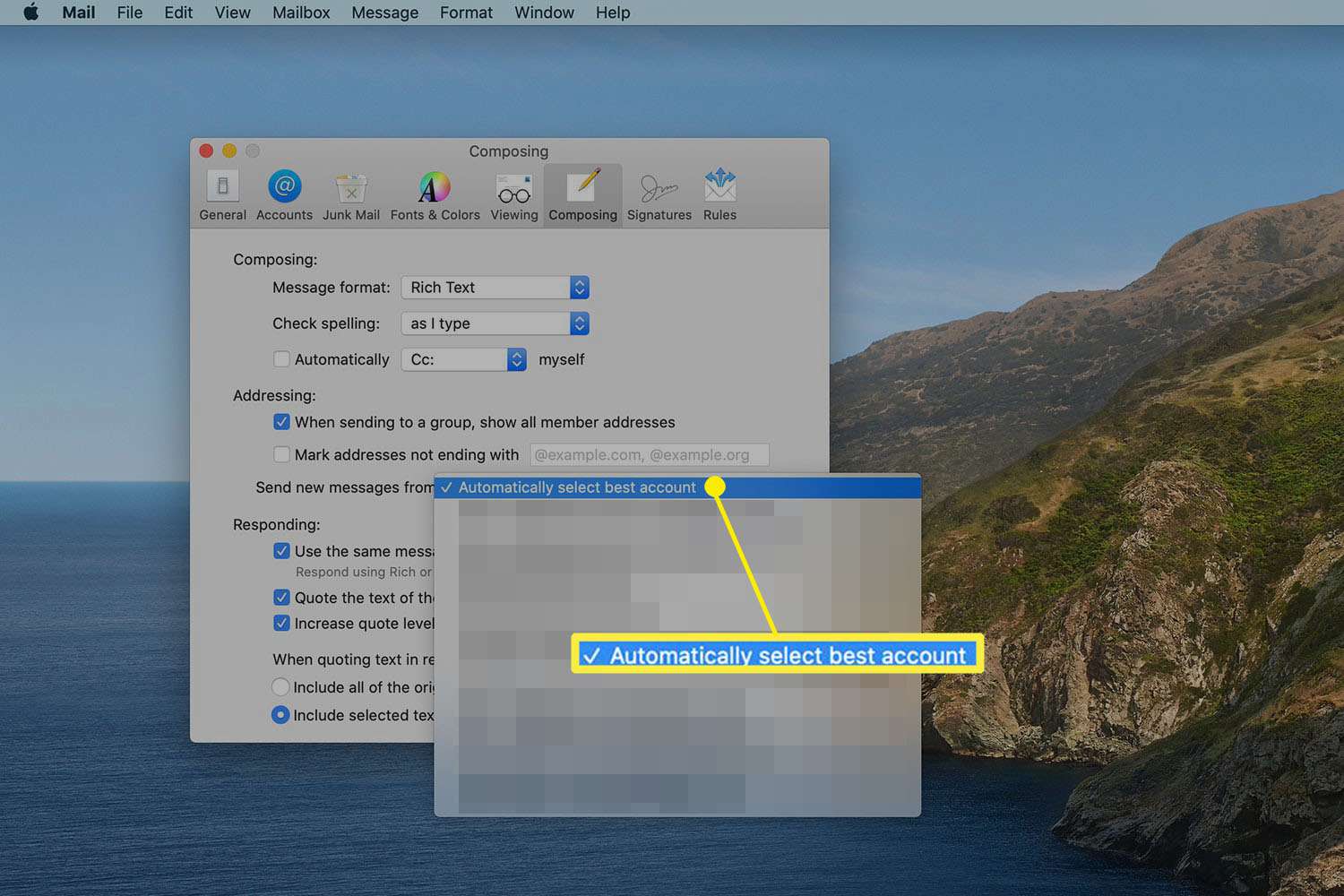
-
Změnu uložte zavřením okna předvoleb.